Zuschlagskalkulation einrichten
In diesem Kapitel wird beschrieben, wie Sie die mehrstufige Zuschlagskalkulation einrichten.
Die Zuschlagskalkulation ist eine Kalkulationsform, bei der Sie Einzelkosten den Kosten direkt zurechnen und die anteiligen, indirekt verrechenbaren Kosten (beispielsweise Gemeinkosten) gemäß dem Kalkulationsschema mit Prozentzuschlag oder einem Betrag auf Kostenträger verteilen.
Die Einrichtung der Zuschlagskalkulation erfolgt in mehreren Schritten:
- Zuschlagsarten einrichten
- Zuschlagskalkulationsgruppen einrichten
- Zuschlagssätze einrichten
- Gewinnzuschlagscode einrichten
- Standardmäßige Zuschlagskalkulationsgruppe auf Stammdatenkarten einrichten
Weitere Informationen dazu, wie Sie mit einer Zuschlagsklakulation Verkaufspreise ermitteln, erhalten Sie unter dem Kapitel VK-Preise im Projektbudget mit Zuschlagskalkulation berechnen.
Zuschlagsarten einrichten
In diesem Abschnitt wird beschrieben, wie Sie Zuschlagsarten einrichten. Über die Zuschlagsarten definieren Sie, um welche Art des Zuschlags es sich handelt.
Um die Zuschlagsarten einzurichten, gehen Sie wie folgt vor:
- Öffnen Sie die Suche in Business Central (ALT+F2).
- Suchen Sie nach Zuschlagsarten und klicken Sie auf das entsprechende Suchergebnis.
- Die Seite Zuschlagsarten wird angezeigt.
- Um eine neue Zuschlagsart einzurichten, klicken Sie im Menü auf Neu.
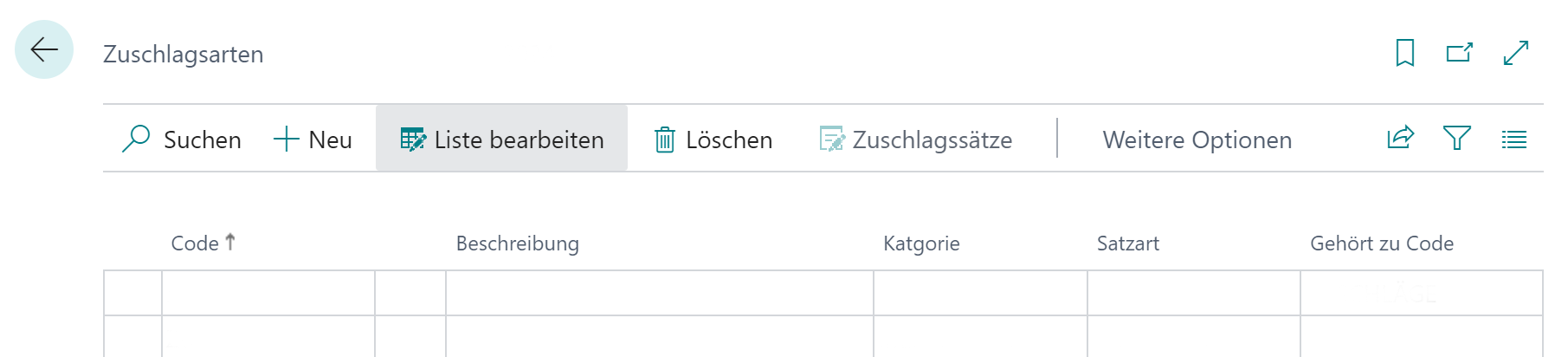
Abbildung: Neue Zuschlagsart einrichten - Geben Sie im Eingabefeld unter der Spalte Code einen Code für die neue Zuschlagsart ein.
- Geben Sie im Eingabefeld unter der Spalte Beschreibung eine Beschreibung für die neue Zuschlagsart ein.
- Wählen Sie aus der Dropdownliste unter der Spalte Kategorie eine Kategorie für die Zuschlagsart aus:
- Indirekte Kosten:
Diese Kategorie verwenden Sie bei Zuschlagsarten, die als indirekte Kosten (Gemeinkosten) verstanden und mit einem physischen Produkt/Artikel bzw. eine Dienstleistung verbunden werden. Beispiele hierfür sind Fertigungsgemeinkosten oder Materialgemeinkosten. - Gemeinkosten:
Diese Kategorie verwenden Sie bei Zuschlagsarten, die als indirekte Kosten (Gemeinkosten) verstanden und mit betriebswirtschaftlichen Prozessen oder allgemeinen unternehmensverbundenen Kostenpunkten verbunden werden. Beispiele hierfür sind Vertriebsgemeinkosten oder Verwaltungskosten. - VK-Zuschlag:
Diese Kategorie wird beispielweise bei Gewinnzuschlägen verwendet. - VK-Zuschlag 2:
Diese Kategorie wird beispielweise bei Skonto oder Provisionen verwendet. - VK-Zuschlag 3:
Diese Kategorie wird beispielweise bei Rabatten verwendet.
- Indirekte Kosten:
- Wählen Sie aus der Dropdownliste unter der Spalte Satzart eine Berechnungsart für die Zuschlagsart aus:
- Prozentsatz: Verwenden Sie diese Satzart, um einen prozentualen Wert als Zuschlag zu definieren.
- Betrag: Verwenden Sie diese Satzart, um einen festen Betrag als Zuschlag zu definieren.
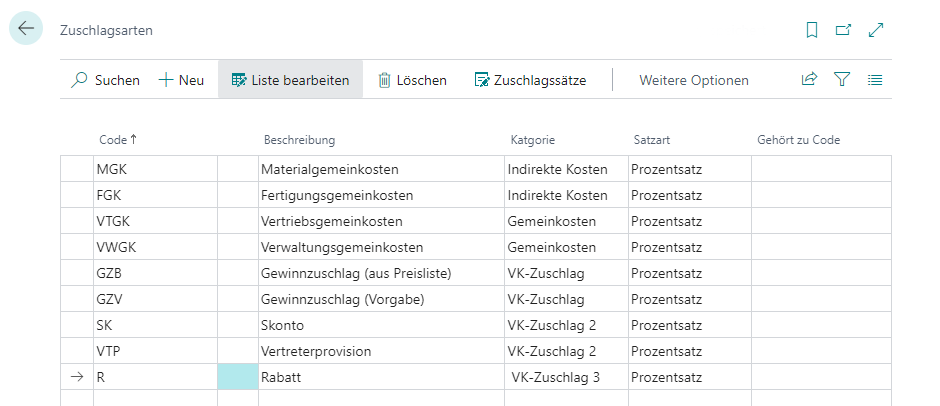
Abbildung: Erstellte Zuschlagsarten
Sie haben eine oder mehrere Zuschlagsarten eingerichtet. Optional können Sie unter der Spalte Gehört zu Code eine Zuordnung vornehmen.
Zuschlagskalkulationsgruppen einrichten
In diesem Abschnitt wird beschrieben, wie Sie Zuschlagskalkulationsgruppen einrichten.
Die Zuschlagskalkulationsgruppen werden verwendet, um für einzelne Bereiche die dedizierten Zuschlagssätze zu definieren.
Um eine Zuschlagskalkulationsgruppe einzurichten, gehen Sie wie folgt vor:
- Öffnen Sie die Suche in Business Central (ALT+F2).
- Suchen Sie nach Zuschlagskalkulationsgruppen und klicken Sie auf das entsprechende Suchergebnis.
- Die Seite Zuschlagskalkulationsgruppen wird angezeigt.
- Um eine neue Zuschlagskalkulationsgruppe einzurichten, klicken Sie im Menü auf Neu.
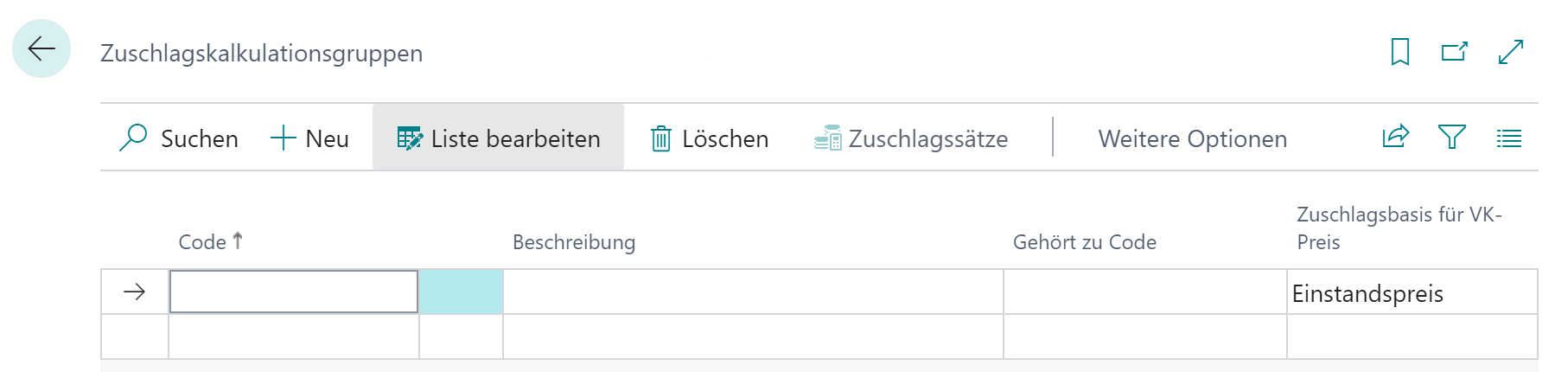
Abbildung: Neue Zuschlagskalkulationsgruppe einrichten - Geben Sie im Eingabefeld unter der Spalte Code einen Code für die neue Zuschlagskalkulationsgruppe ein.
- Geben Sie im Eingabefeld unter der Spalte Beschreibung eine Beschreibung für die neue Zuschlagskalkulationsgruppe ein.
- Unter der Spalte Zuschlagsbasis für VK-Preis können Sie die Berechnungsgrundlage für den Verkaufspreis festlegen:
- Einstandspreis: Wählen Sie diese Option aus, um den Einstandspreis als Berechungsgrundlage zu verwenden.
- Indirekte Kosten + EK-Preis: Wählen Sie diese Option aus, um die indirekten Kosten plus dem Einkaufspreis als Berechungsgrundlage zu verwenden.
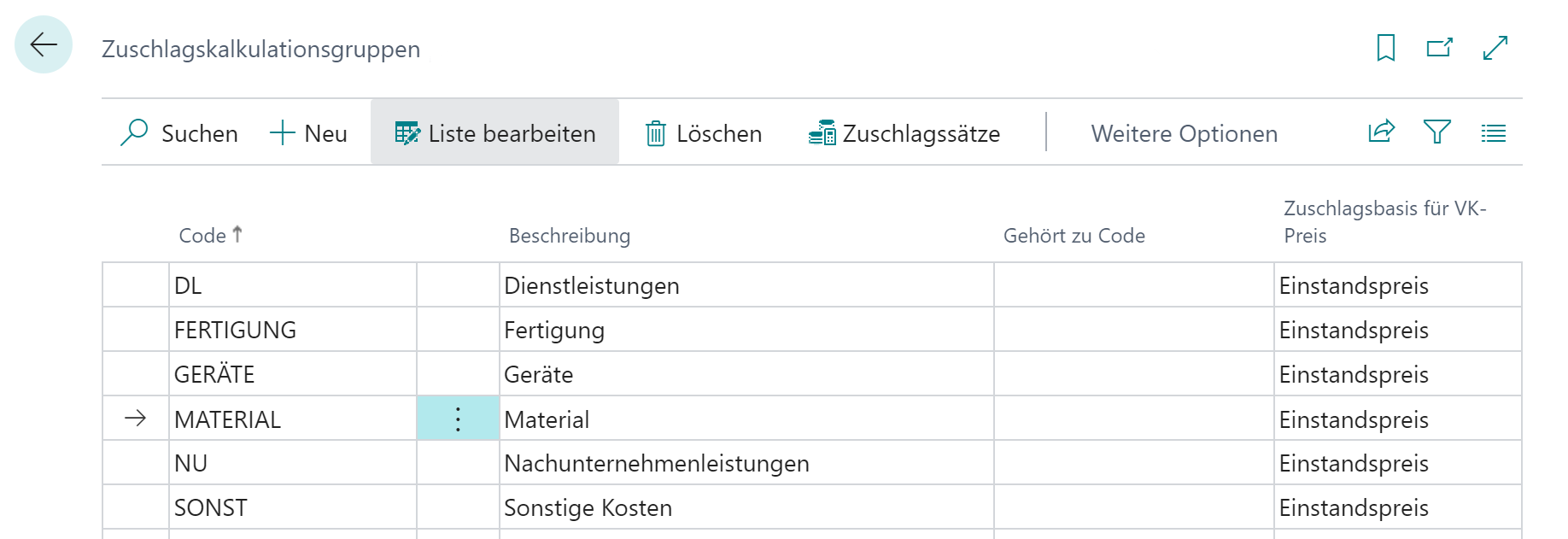
Abbildung: Zuschlagskalkulationsgruppen
Sie haben eine Zuschlagskalkulationsgruppe erstellt. Optional können Sie unter der Spalte Gehört zu Code eine Zuordnung vornehmen.
Zuschlagssätze einrichten
Nachdem Sie die Zuschlagskalkulationsgruppen eingerichtet haben, müssen Sie die Zuschlagssätze in den Zuschlagskalkulationsgruppen festlegen.
Um die Zuschlagssätze in den Zuschlagskalkulationsgruppen festzulegen, gehen Sie wie folgt vor:
- Öffnen Sie die Suche in Business Central (ALT+F2).
- Suchen Sie nach Zuschlagskalkulationsgruppen und klicken Sie auf das entsprechende Suchergebnis.
- Die Seite Zuschlagskalkulationsgruppen wird angezeigt.
- Die Liste enthält alle erstellten Zuschlagskalkulationsgruppen. Wählen Sie aus der Liste die Zuschlagskalkulationsgruppe aus, für die Sie die Zuschlagssätze festlegen möchten.
- Klicken Sie in der Menüleiste auf Zuschlagssätze.
- Die Seite Zuschlagssätze für die ausgewählte Zuschlagskalkulationsgruppe wird angezeigt. In der Liste werden alle definierten Zuschlagssätze angezeigt.
- Ergänzen Sie in den Zeilen die entsprechenden Zuschlagssätze. Füllen Sie dazu die Informationen unter den Spalten aus. Unter der Spalte Satzart und Satz können Sie die Prozent- bzw. Festbeträge definieren.
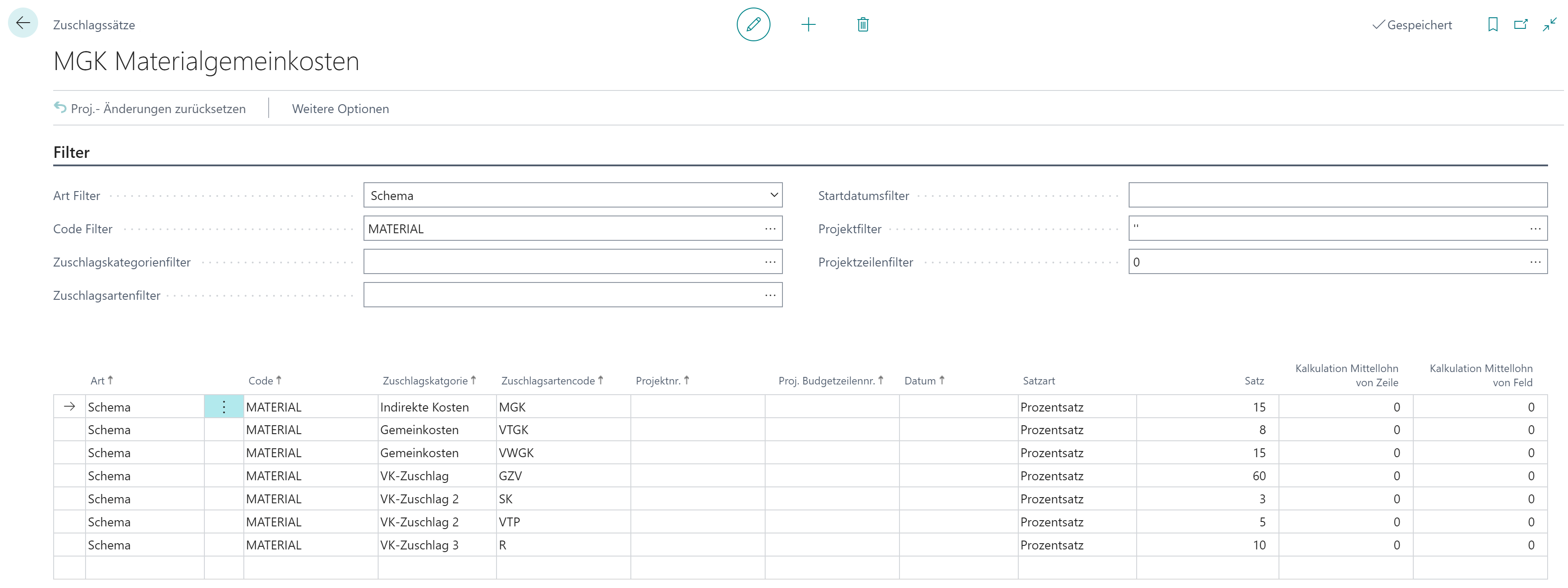
Abbildung: Zuschlagssätze einrichten
Sie haben die Zuschlagssätze eingerichtet.
Sie können die Zuschlagskalkulationsgruppe verwenden, um diese den Artikeln, Ressourcen, Ressourcengruppen, sonstigen Leistungen usw. zuzuordnen. Weitere Informationen dazu erhalten Sie unter dem Abschnitt Standardmäßige Zuschlagskalkulationsgruppe auf Stammdatenkarten einrichten.
Gewinnzuschlagscode einrichten
In diesem Abschnitt wird beschrieben, wie Sie den Gewinnzuschlagscode einrichten.
Die Einstellung des Gewinnzuschlagscodes ist erforderlich, wenn Sie in einem Projekt einen Artikel verkaufen oder anbieten, der eigentlich einer Preisliste unterliegt, Sie das Projekt aber nach Zuschlagskalkulation berechnen möchten.
Um den Gewinnzuschlagscode einzurichten, gehen Sie wie folgt vor:
- Öffnen Sie die Suche in Business Central (ALT+F2).
- Suchen Sie nach PML Einrichtung und klicken Sie auf das entsprechende Suchergebnis.
- Die Seite PML Einrichtung wird angezeigt.
- Scrollen Sie zum Bereich Mittellohn.
- Wählen Sie aus der Dropdownliste für Gewinnzuschlagscode den entsprechenden Gewinnzuschlagscode aus.
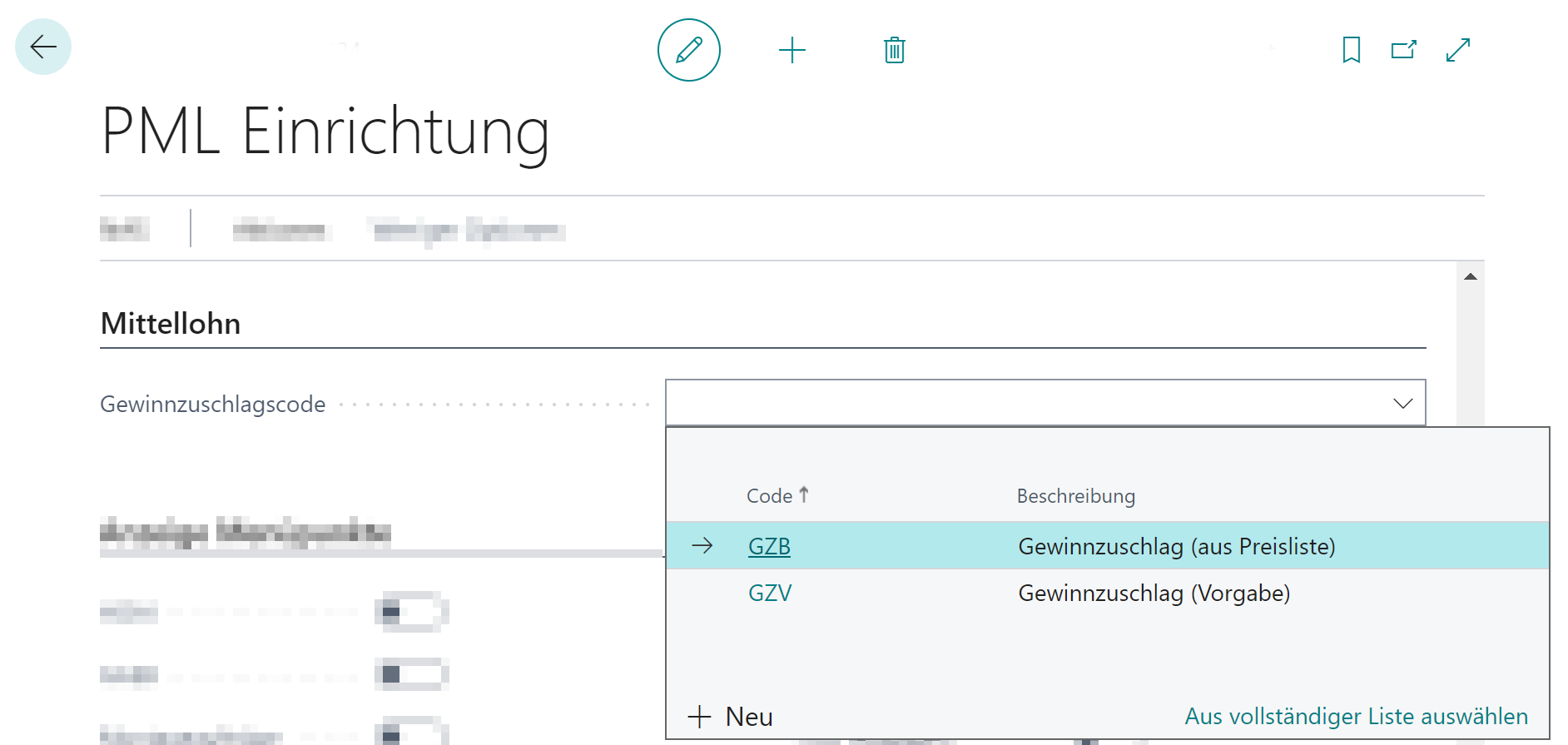
Abbildung: Gewinnzuschlagscode einrichten
Sie haben den Gewinnzuschlagscode eingerichtet.
Standardmäßige Zuschlagskalkulationsgruppe auf Stammdatenkarten einrichten
In diesem Abschnitt wird beschrieben, wie Sie auf Stammdatenkarten eine standardmäßig verwendete Zuschlagskalkulationsgruppe einrichten.
- Standardmäßige Zuschlagskalkulationsgruppe für Ressourcengruppen einrichten
- Standardmäßige Zuschlagskalkulationsgruppe für Ressource einrichten
- Standardmäßige Zuschlagskalkulationsgruppe für sonstige Leistungen einrichten
- Standardmäßige Zuschlagskalkulationsgruppe für Artikel einrichten
Standardmäßige Zuschlagskalkulationsgruppe für Ressourcengruppen einrichten
Um die standardmäßig verwendete Zuschlagskalkulationsgruppe für eine Ressourcengruppe einzurichten, gehen Sie wie folgt vor:
- Öffnen Sie die Suche in Business Central (ALT+F2).
- Suchen Sie nach Ressourcengruppen und klicken Sie auf das entsprechende Suchergebnis.
- Die Seite Ressourcengruppen wird angezeigt. In der Liste werden alle eingerichteten Ressourcengruppen angezeigt.
- Um eine standardmäßig verwendete Zuschlagskalkulationsgruppe für eine Ressurcengruppe einzurichten, klicken Sie in der Menüleist auf Liste bearbeiten aus.
- Unter der Spalte Zuschlagskalk. Gruppe Code geben Sie die Zuschlagskalkulationsgruppe an.
- Unter der Spalte Proj.-VK-Preis-Berechnung wählen Sie aus der Dropdownliste die Option Zuschlagskalkulation aus.

Abbildung: Zuschlagskalkulationsgruppe für Ressourcengruppe einrichten
Sie haben die standardmäßig verwendete Zuschlagskalkulationsgruppe für eine Ressourcengruppe eingerichtet.
Standardmäßige Zuschlagskalkulationsgruppe für Ressource einrichten
Um die standardmäßig verwendete Zuschlagskalkulationsgruppe für eine Ressource einzurichten, gehen Sie wie folgt vor:
- Öffnen Sie die Suche in Business Central (ALT+F2).
- Suchen Sie nach Ressourcen und klicken Sie auf das entsprechende Suchergebnis.
- Die Seite Ressourcen wird angezeigt.
- Wählen Sie aus der angezeigten Liste die Ressource aus, bei der Sie die stanbdardmäßige Zuschlagskalkulationsgruppe einrichten möchten.
- Die Ressourcenkarte wird angezeigt.
- Scrollen Sie zur Registerkarte Fakturierung.
- In dem Eingabefeld Zuschlagskalk. Gruppe Code geben Sie die Zuschlagskalkulationsgruppe an, die standardmäßig für die Preisberechnung verwendet werden soll.
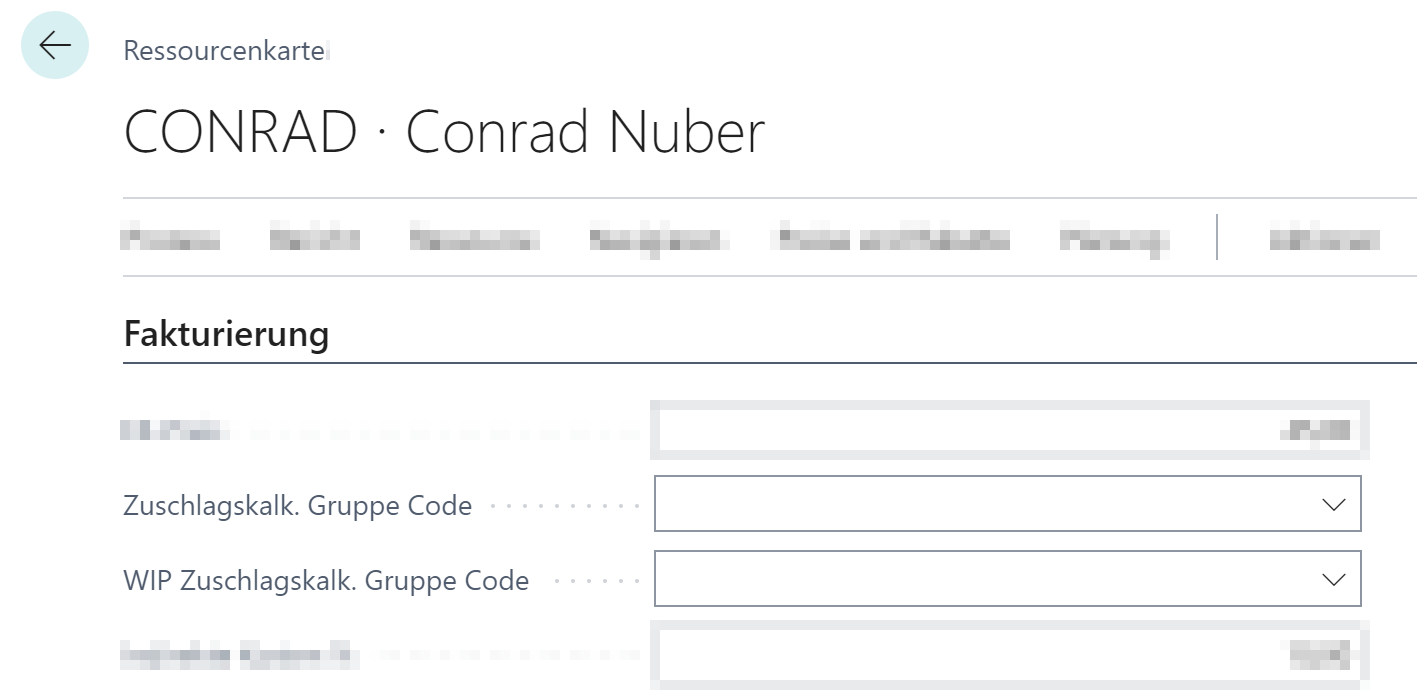
Abbildung: Zuschlagskalkulationsgruppe für Ressource einrichten - In dem Eingabefeld WIP Zuschlagskalk. Gruppe Code geben Sie die Zuschlagskalkulationsgruppe an, die standardmäßig für die Brechnung der unfertigen Leistungen verwendet werden soll.
- Unter der Registerkarte Projekt wählen Sie für das Feld Proj.-VK-Preis-Berechnung die Option Zuschlagskalkulation aus.
Sie haben die Zuschlagskalkulationsgruppe für eine Ressource eingerichtet.
Standardmäßige Zuschlagskalkulationsgruppe für Sonstiges/Leistungen einrichten
Um die standardmäßig verwendete Zuschlagskalkulationsgruppe für Sonstiges und Leistungen einzurichten, gehen Sie wie folgt vor:
- Öffnen Sie die Suche in Business Central (ALT+F2).
- Suchen Sie nach Sonstiges/Leistungen Übersicht und klicken Sie auf das entsprechende Suchergebnis.
- Die Seite Sonstiges/Leistungen Übersicht wird angezeigt.
- Wählen Sie aus der Liste die Leistung aus, für die Sie die standardmäßige Zuschlagskalkulationsgruppe einrichten möchten.
- Die entsprechende Karte wird angezeigt.
- Wählen Sie unter der Registerkarte Fakturierung im Feld Zuschlagskalk. Gruppe Code die Zuschlagskalkulationsgruppe aus, die Sie standardmäßig vorbelegen möchten.
- Unter der Registerkarte Projekt wählen Sie für das Feld Proj.-VK-Preis-Berechnung die Option Zuschlagskalkulation aus.
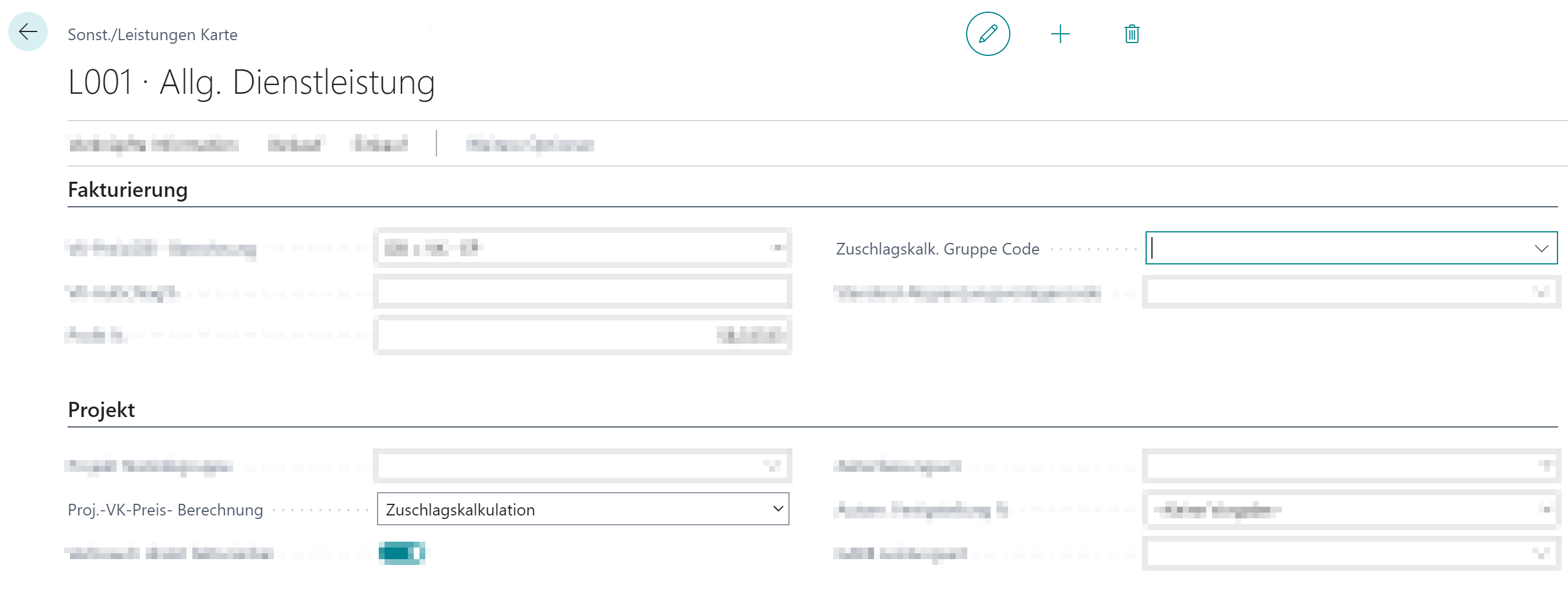
Abbildung: Zuschlagskalkulationsgruppe für Sonstiges/Leistungen einrichten
Sie haben die Zuschlagskalkulationsgruppe für Sonstiges/Leistungen eingerichtet.
Standardmäßige Zuschlagskalkulationsgruppe für Artikel einrichten
Um die standardmäßig verwendete Zuschlagskalkulationsgruppe für Artikel einzurichten, gehen Sie wie folgt vor:
- Öffnen Sie die Suche in Business Central (ALT+F2).
- Suchen Sie nach Artikel und klicken Sie auf das entsprechende Suchergebnis.
- Die Seite Artikel wird angezeigt.
- Wählen Sie aus der Liste den Artikel aus, für den Sie die standardmäßige Zuschlagskalkulationsgruppe einrichten möchten.
- Die entsprechende Artikelkarte wird angezeigt.
- Wählen Sie unter der Registerkarte Preise und Verkauf im Feld Zuschlagskalk. Gruppe Code die Zuschlagskalkulationsgruppe aus, die Sie standardmäßig vorbelegen möchten.
- Unter der Registerkarte Projekt wählen Sie für das Feld Proj.-VK-Preis-Berechnung die Option Zuschlagskalkulation aus.
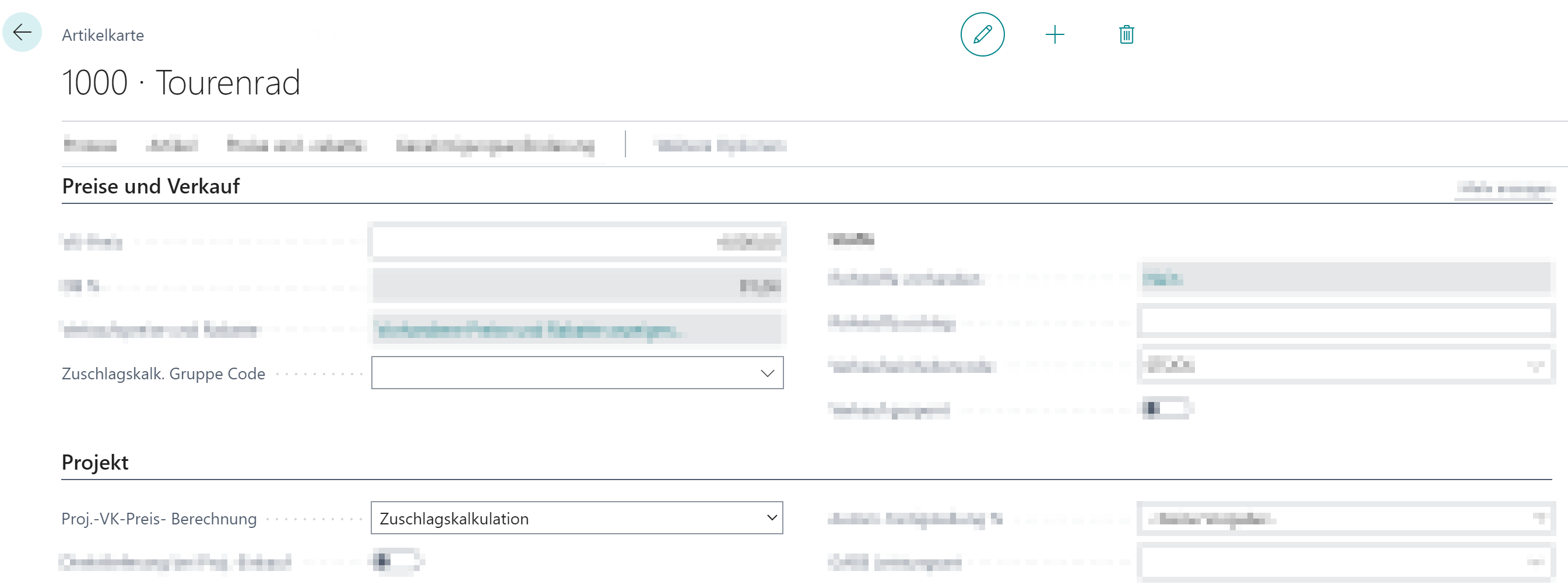
Abbildung: Zuschlagskalkulationsgruppe für Artikel einrichten
Sie haben die Zuschlagskalkulationsgruppe für Artikel eingerichtet.
Note
Proj.-VK-Preis-Berechnung
Wenn Sie auf der Artikelkarte für das Feld Proj.-VK-Preis-Berechnung den Wert Preisliste ausgewählt haben, wird in der Projektbudgetzeile für diesen Artikel der Wert Mix in der Spalte VK-Preis-Berechnung angezeigt. Dieser Wert zeigt an, dass der Preis aus einer Mischung aus VK-Preis plus den Zuschlägen der Spalten VK-Aufschlag [%], VK-Aufschlag 2 [%] und VK-Aufschlag 3 [%] berechnet wird.